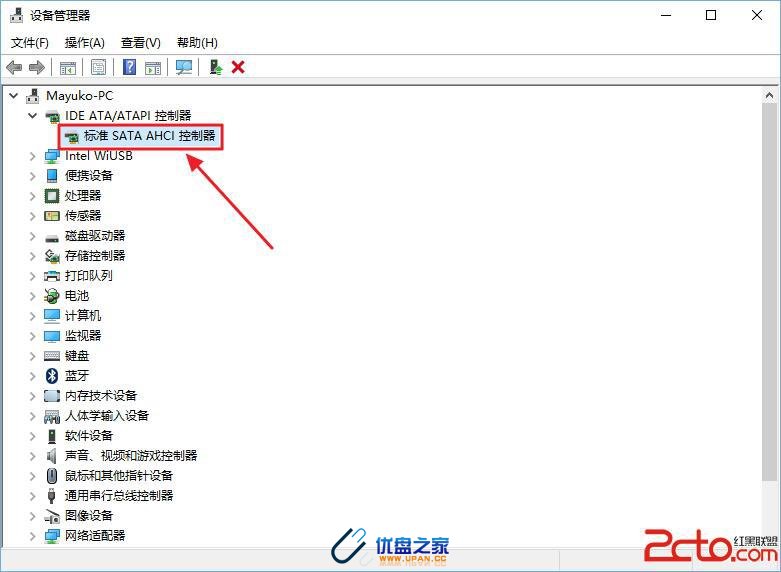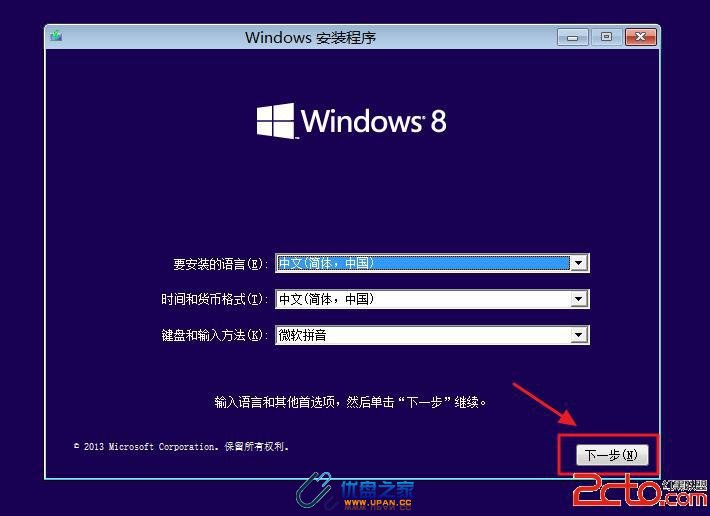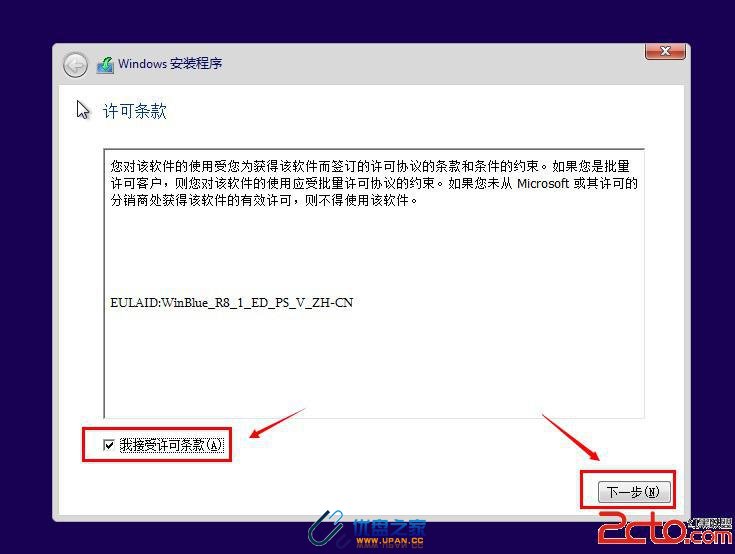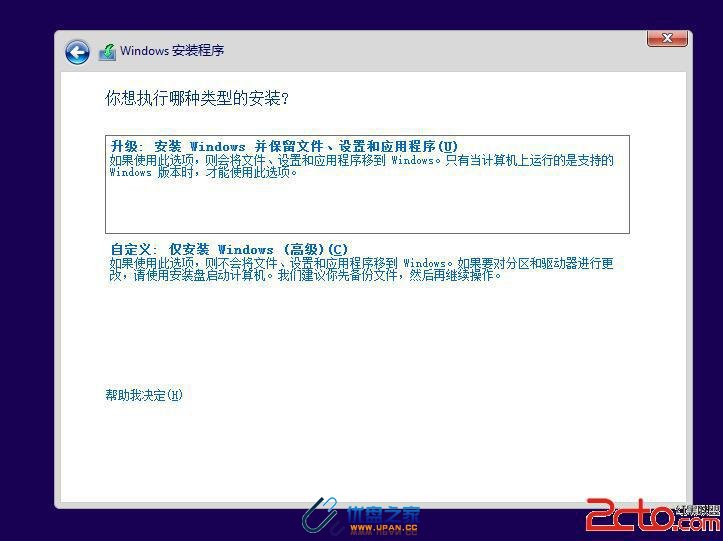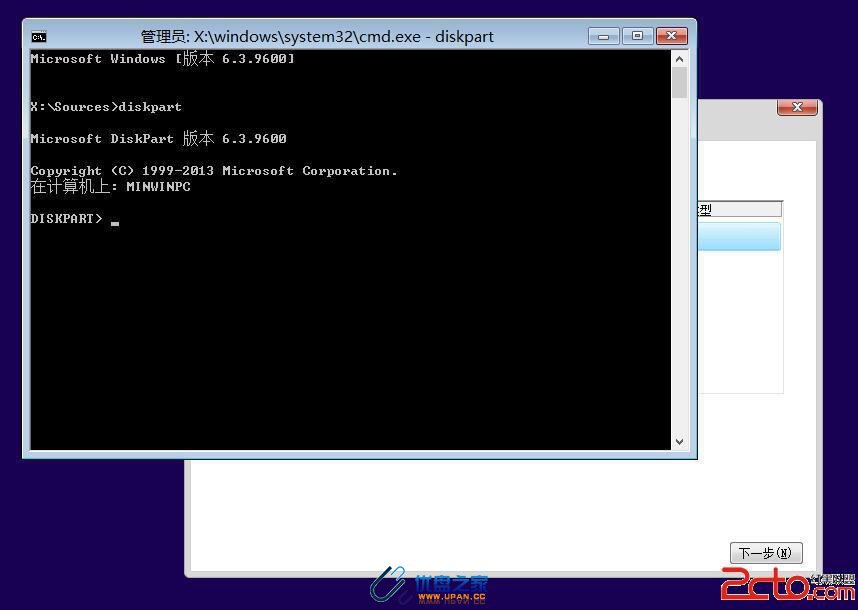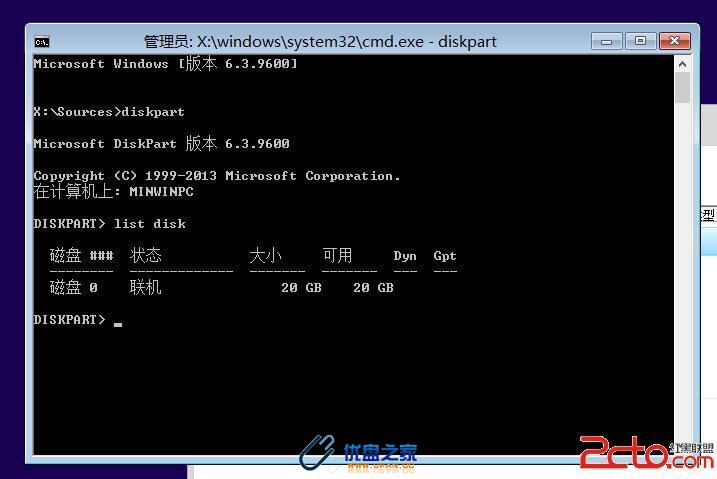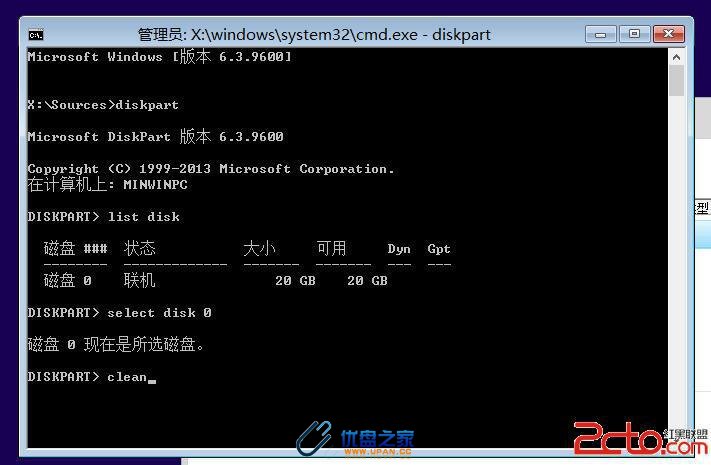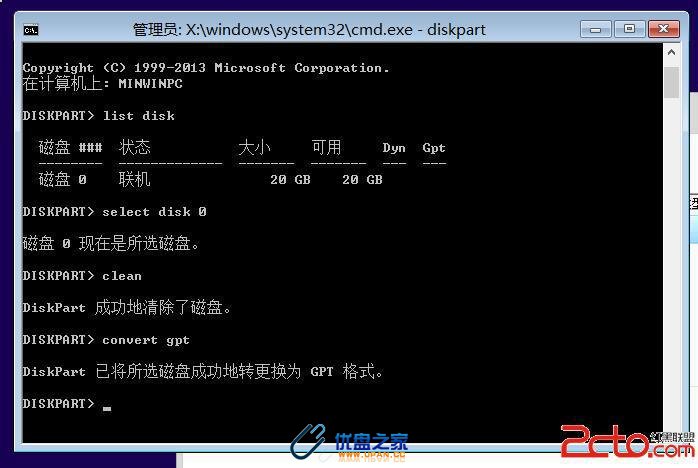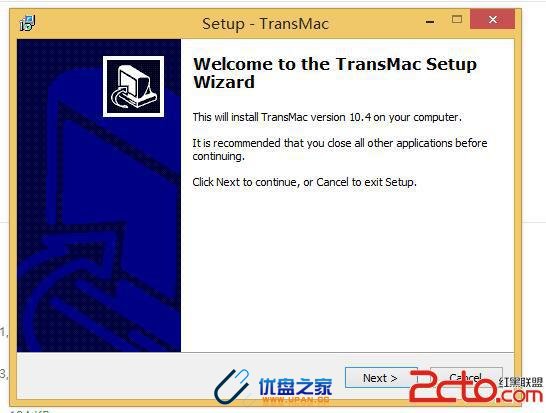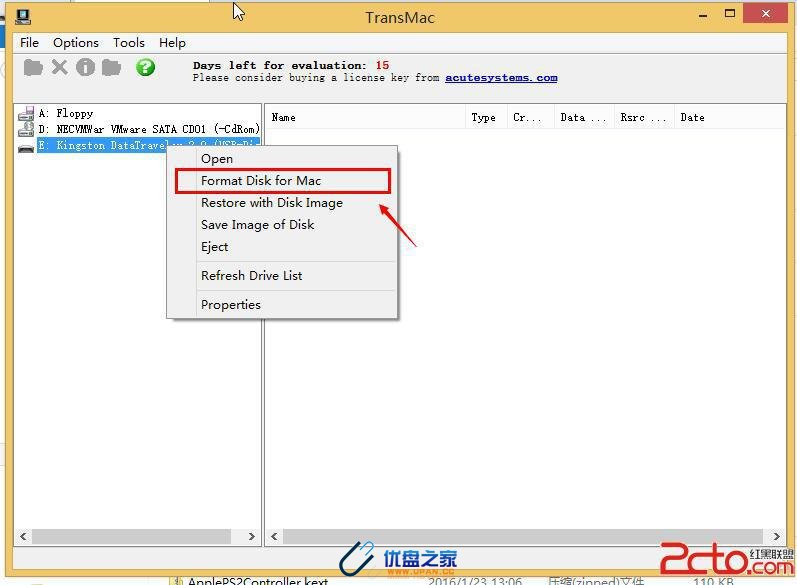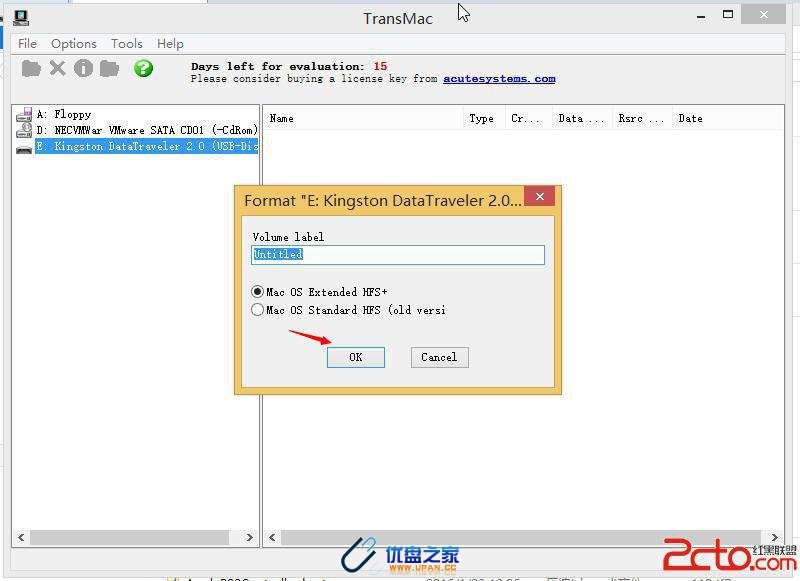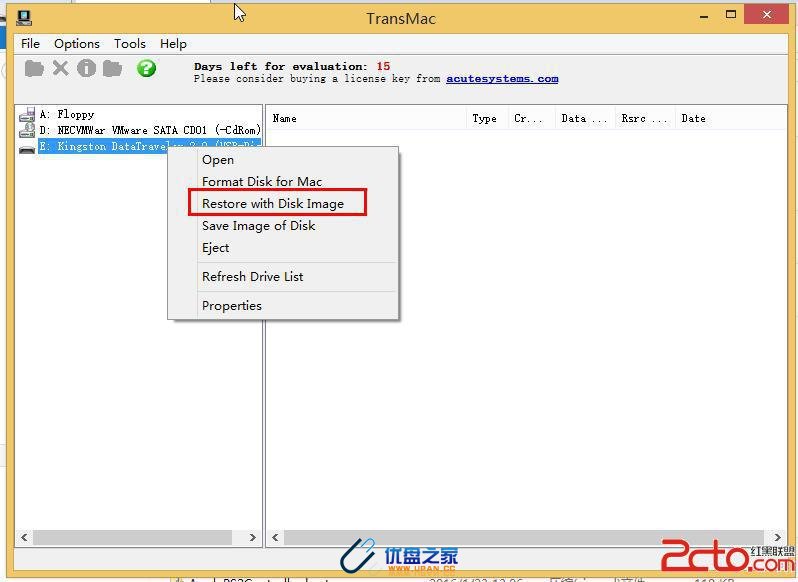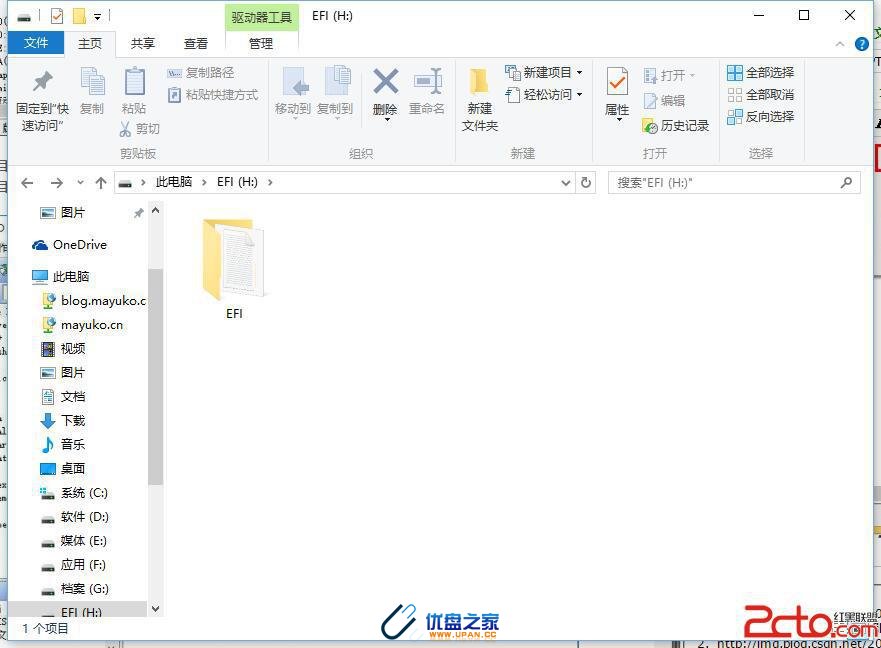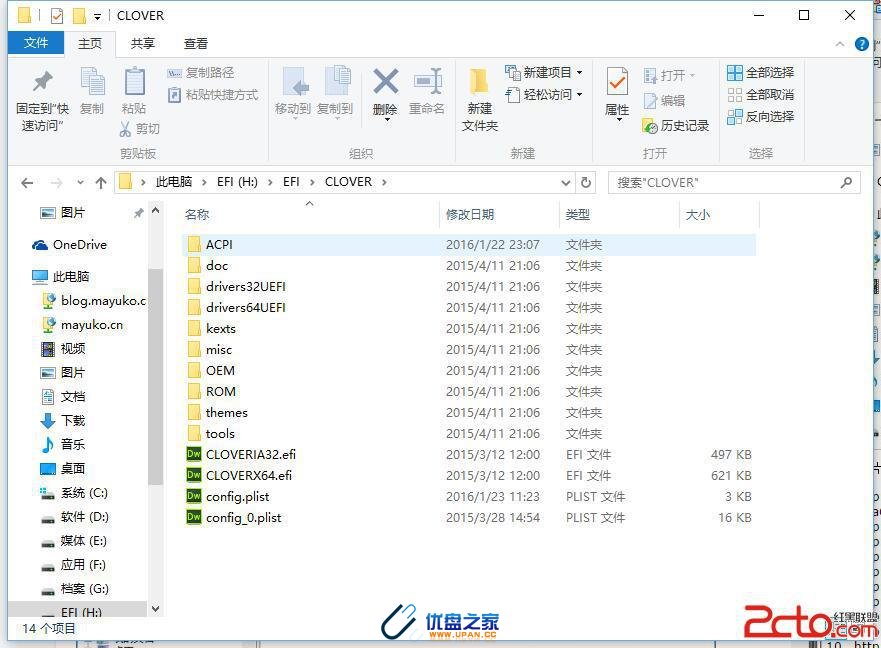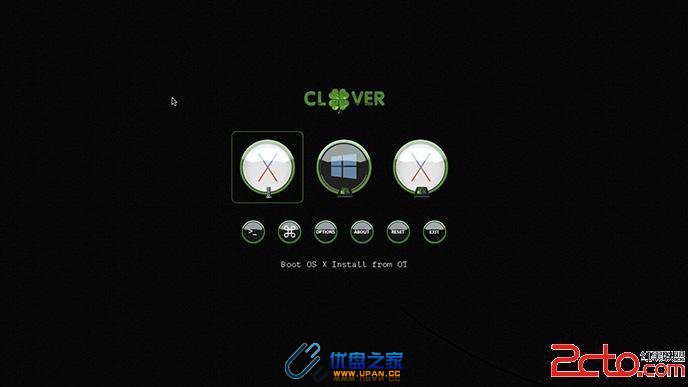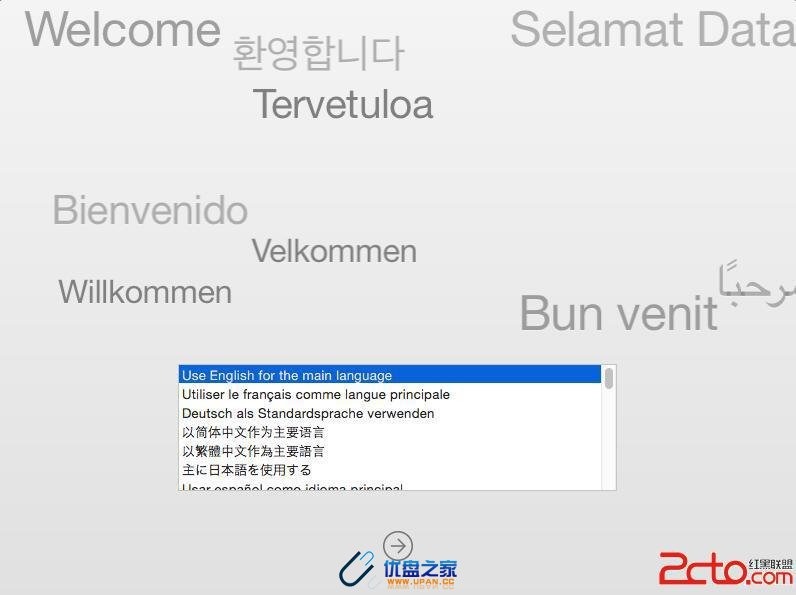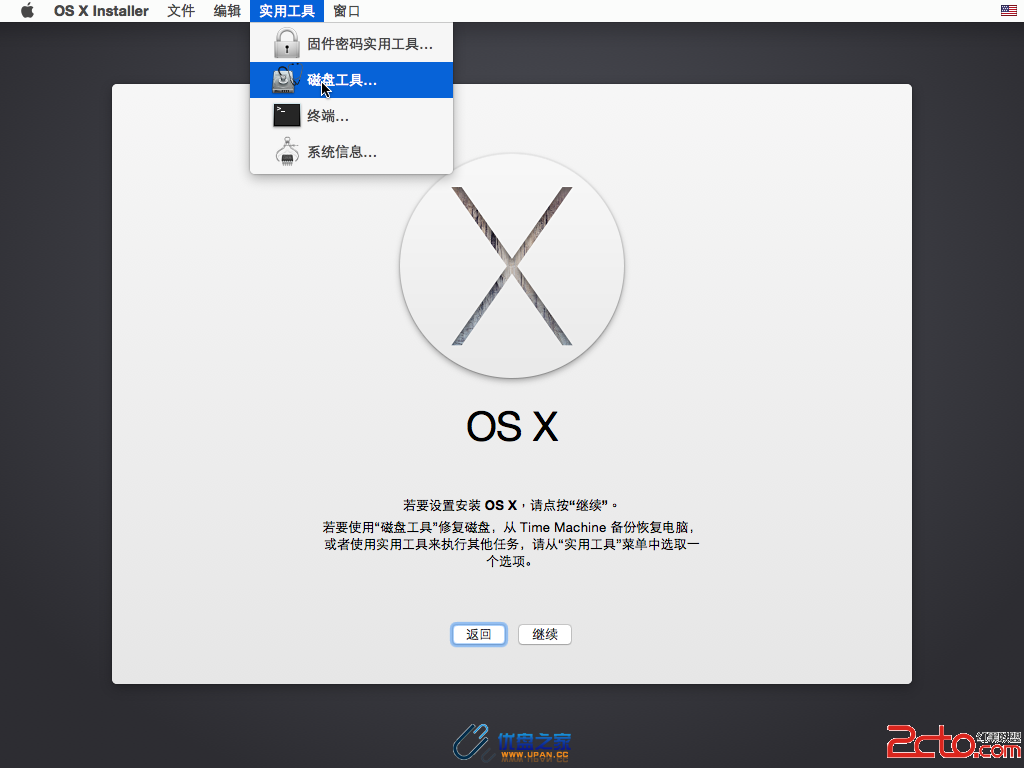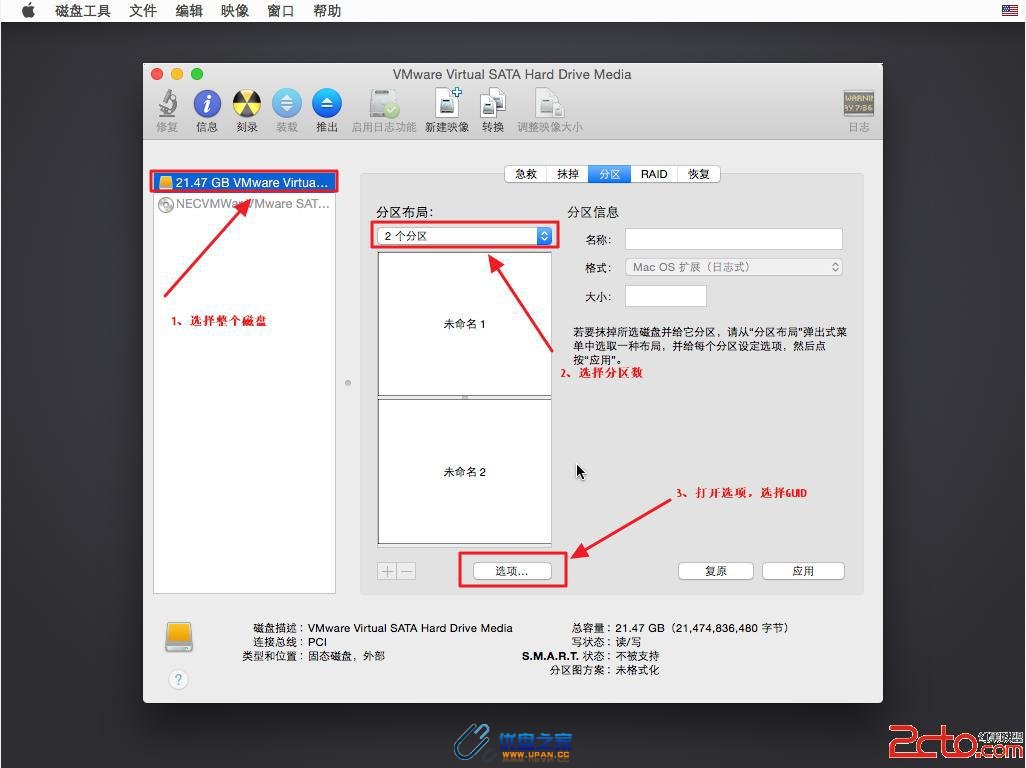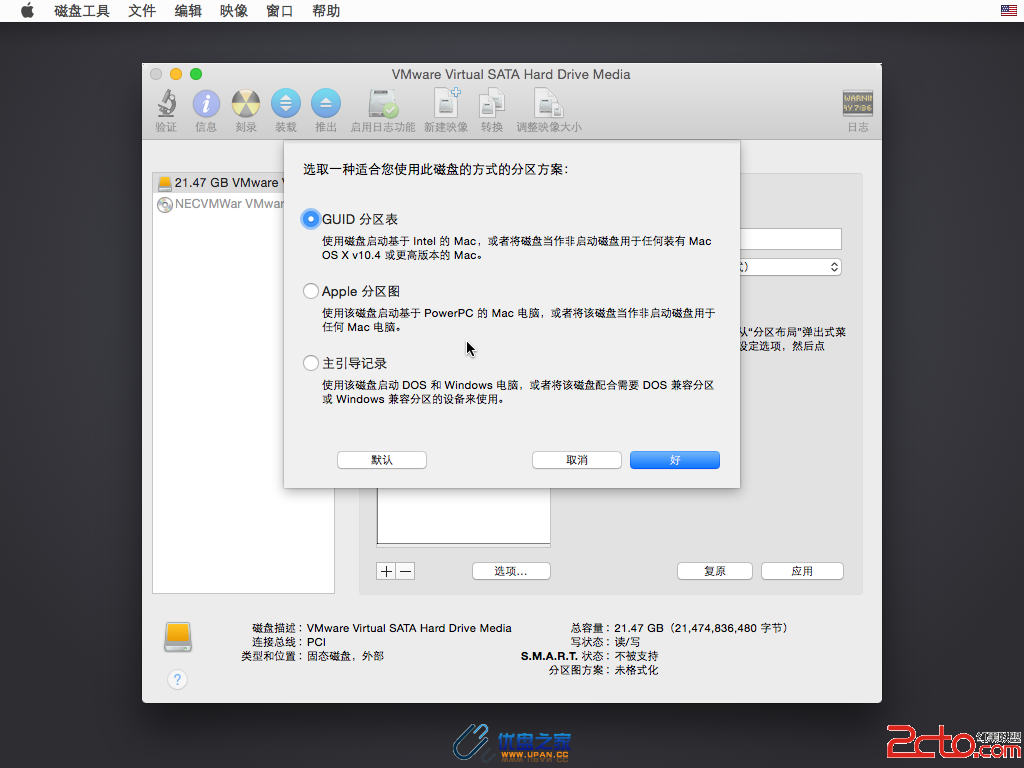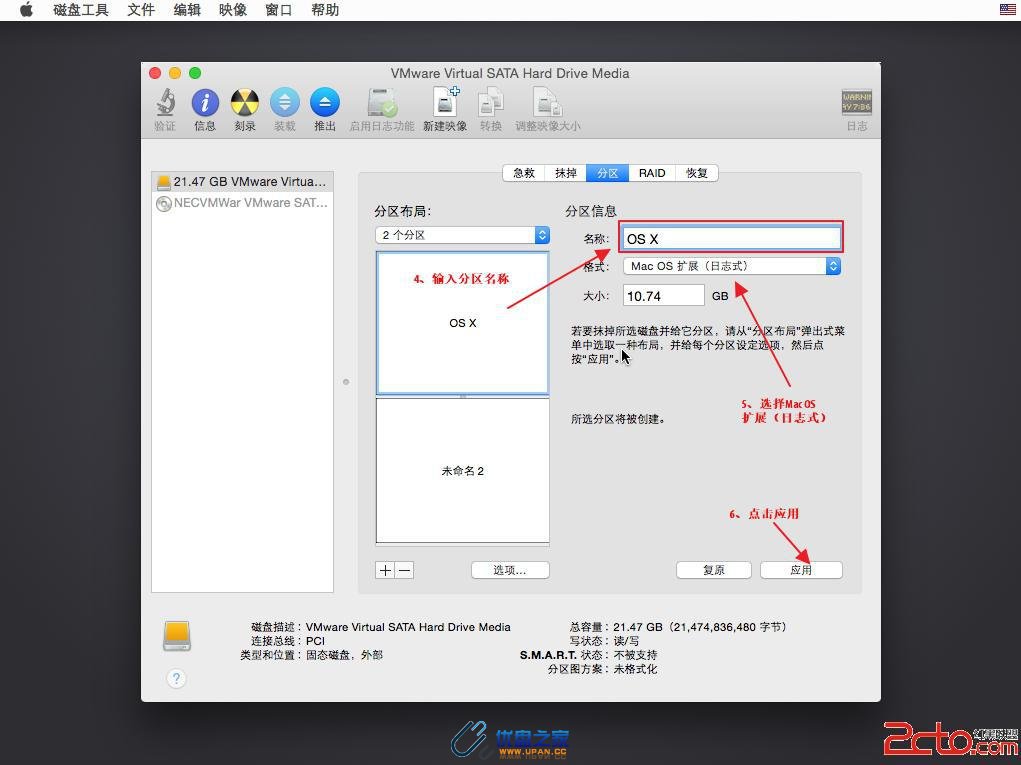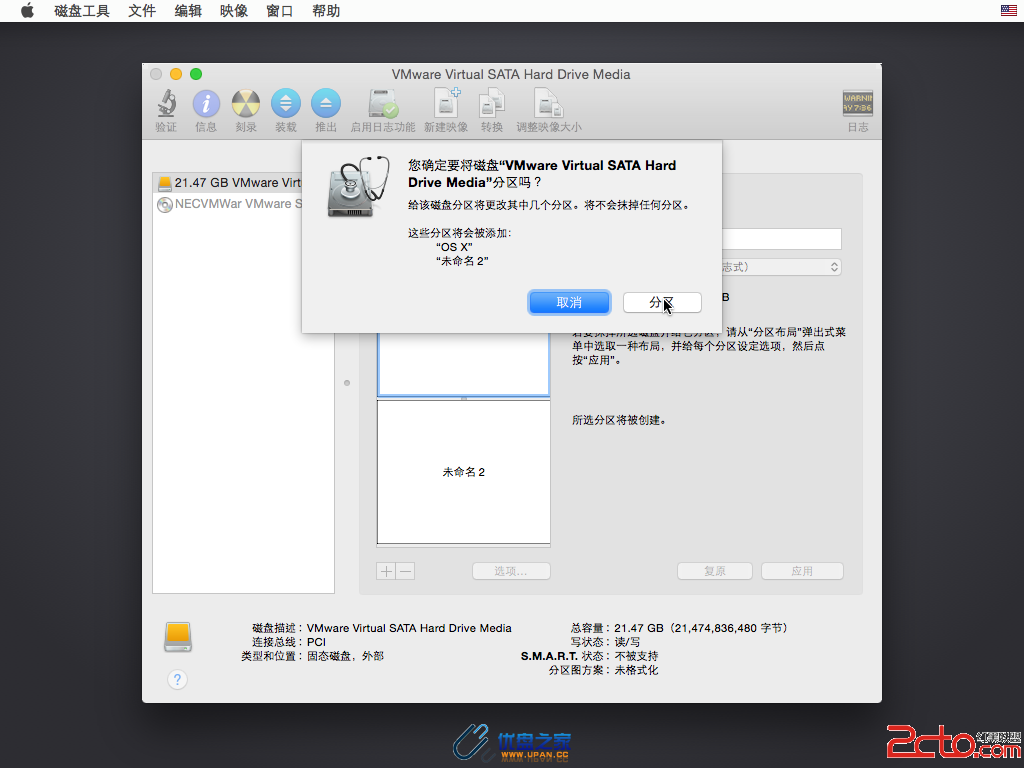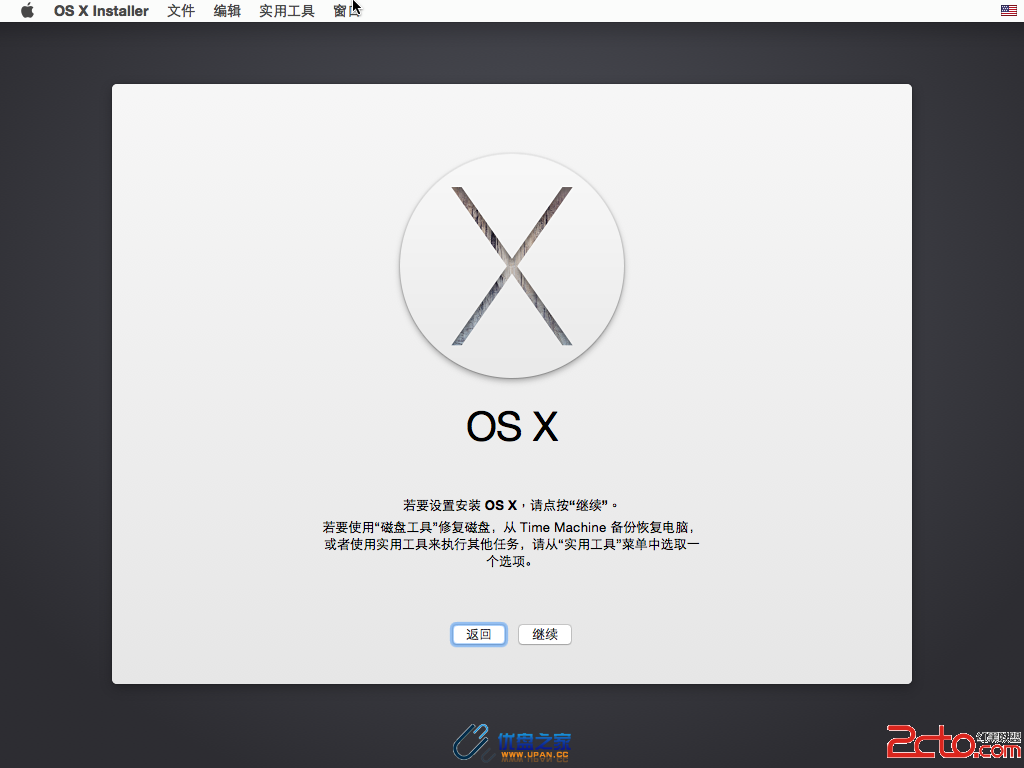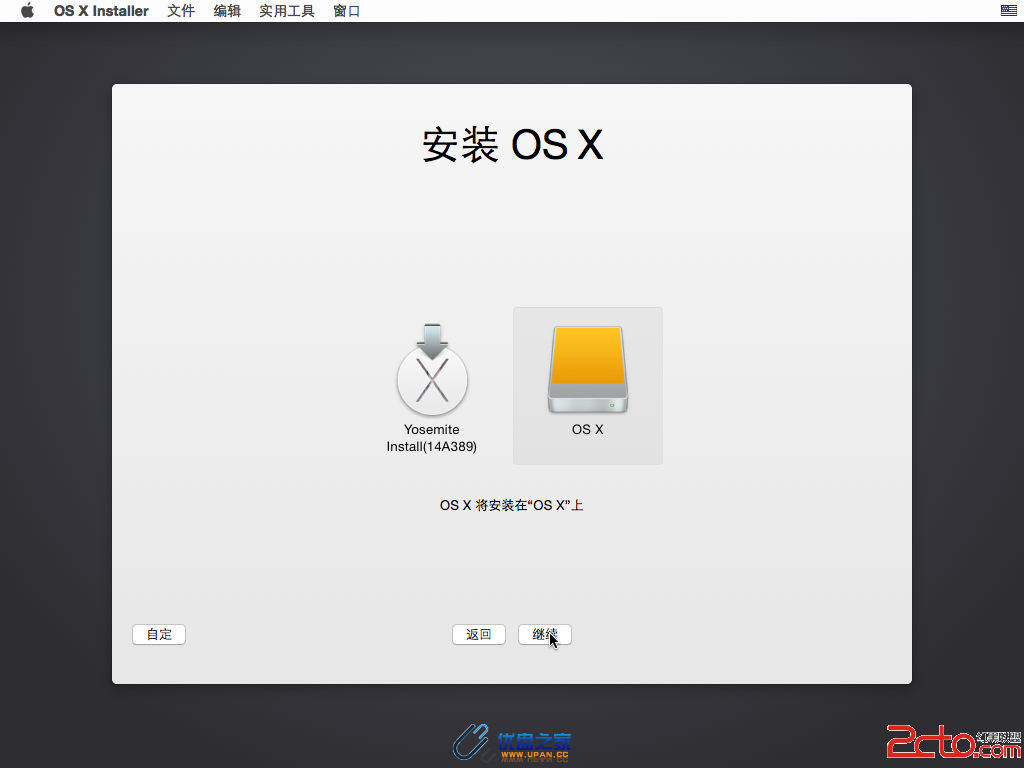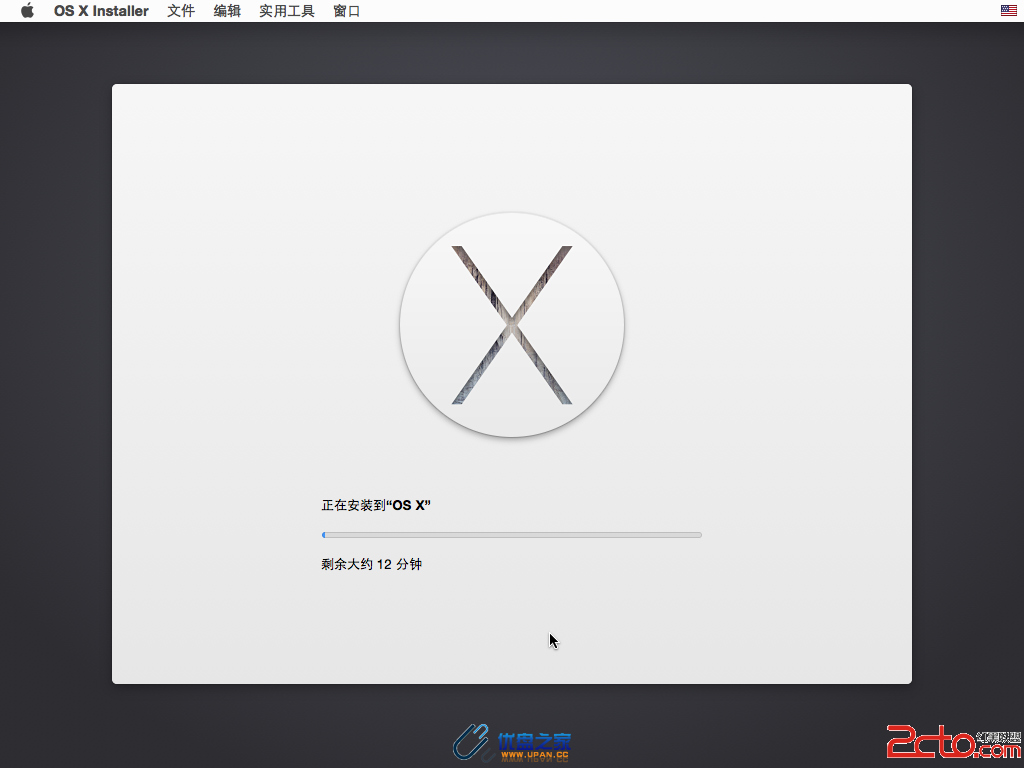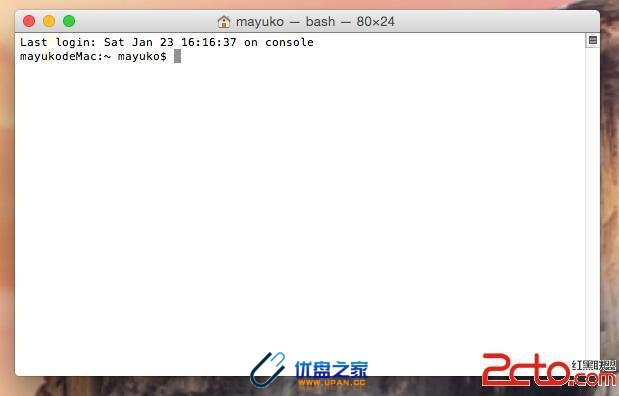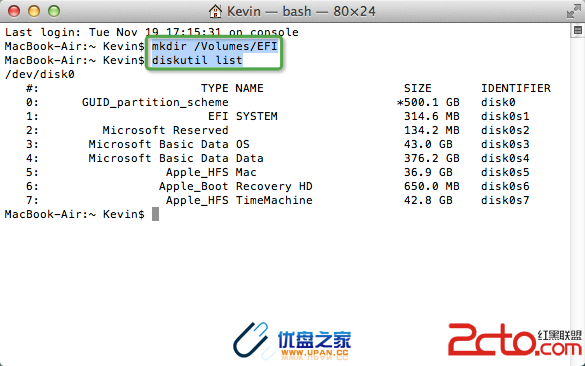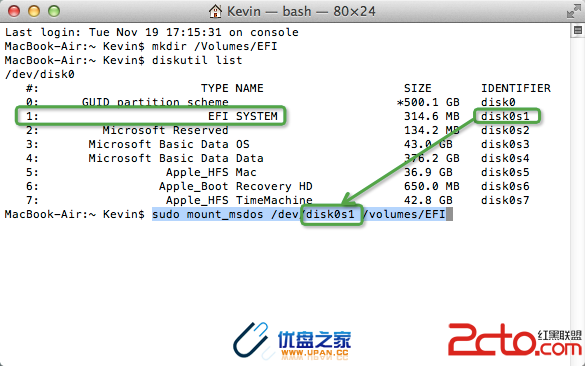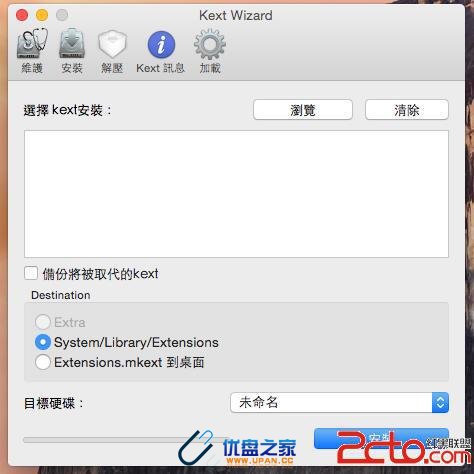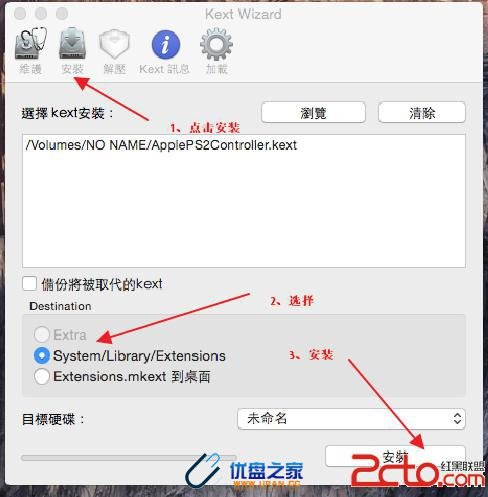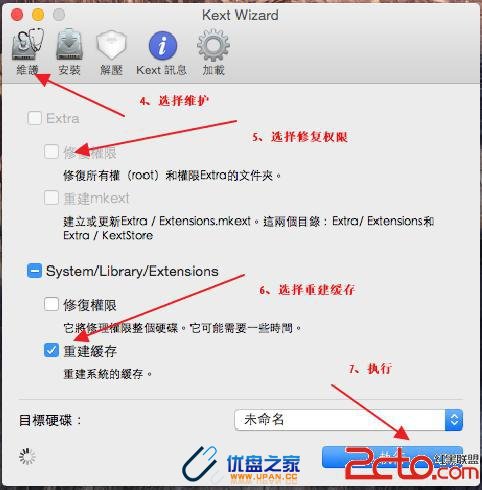uefi安装mac os系统图文教程
小编的安装系统技术交流贴吧里面,有一个吧友问小编uefi安装mac os的方法是什么,看到他们发的很多急迫的表情,我就知道他们需要我尽快给他们回复了,现在系统之家小编努力整理好了一套uefi安装mac os系统图文教程,现在就介绍给你们。 优盘之家
uefi安装mac os步骤: U盘之家
前言: U盘之家
再早之前也是折腾过黑苹果的安装方法,可是一直没有成功,前天晚上突然想折腾一下,于是从头再来。 U盘之家
全盘格式化安装了windows7 64位版本,硬盘使用的是MRP分区格式,采用的变色龙引导方式,可是变色龙引导之后一直HFS+ NOT FOUND,后来爬楼之后才知道Haswell平台需要破解内核,最后换成了CLOVER引导方式,下面的教程将介绍:
将MRP分区转换成GPT分区和基于EFI的Windows的安装CLOVER安装U盘的制作Mac OS X系统的安装
Clover从U盘到硬盘EFI分区的迁移与UEFI启动项的添加 优盘之家
关于HD4400的驱动参考安装kext驱动 优盘之家
当然,感谢远景论坛各大网友的帮助,本文中的一些源码和复杂过程引用自远景论坛的相关帖子,括号内为他们的原帖,请用好浏览器的查找功能~
!再次确认主板是否支持UEFI引导方式,硬盘控制器模式是否为AHCI模式。 www.upan.cc
在设备管理器中可查看硬盘模式: www.upan.cc
前期准备:
在这篇教程里,你必需要用到的软件如下: 优盘之家
容量8GB以上的U盘一个。
系统镜像:
OS X系统镜像(带CLOVER)USB_Clover_Install OS X Yosemite 10.10.3 14D131密码:jm6x
内核扩展驱动: www.upan.cc
FakeSMC.kext 2.5版本(适用于10.10)密码:bgsb 优盘之家
鼠标键盘等驱动: AppleACPIPS2Nub.kext密码:yfwi
ApplePS2Controller.kext密码:czjm
VoodooPS2Controller.kext密码:mnpx 优盘之家
屏蔽原生电源管理驱动: www.upan.cc
NullCPUPowerManagement.kext密码:ivcq www.upan.cc
制作U盘启动的软件: 优盘之家
TransMac密码:v4ei U盘之家
将MRP分区转换成GPT分区和基于EFI的Windows的安装 www.upan.cc
系统的安装使用的cn_windows_8_1_pro_vl_x64_dvd_2971907.iso(MD5:5D6A943670282A41C283536F0324CD06),相关文件可以在MSDN官方下载。
系统镜像资源:
Windows 8.1 专业版-简/繁体中文/全自动安装/免激活/自动识别40多个品牌OEM镜像 www.upan.cc
将win8.1的系统镜像烧录进去,之后U盘引导启动。
同意用户许可,下一步: www.upan.cc
选择自定义安装 U盘之家
此时,按SHIFT+F10呼出CMD模式 www.upan.cc
输入:
? U盘之家
diskpart U盘之家
输入: 优盘之家
1 优盘之家
select 0
选择磁盘0
输入:
? U盘之家
1
clean
!这将清除整块磁盘,请确保磁盘已经备份
输入: 优盘之家
? 优盘之家
1
convert gpt 优盘之家
将磁盘格式转换成GPT格式
此时,现在的磁盘格式已经转换成GPT格式了,下一步进行windows的安装即可。
CLOVER安装U盘的制作 优盘之家
安装TransMac软件,插入需要制作OSX系统安装的U盘;
以管理员身份运行TransMac
选择将要格式化的U盘,右键选择Format Disk for Mac U盘之家
选择Mac OS Extened HFS+,点击OK,等待格式化完成 优盘之家
选中将要写入镜像的U盘,右键选择Restore with Disk Image,按照提示一步步写入镜像。 优盘之家
写入镜像的时间一般比较长,根据电脑配置和U盘速度而定,我是等待了40多分钟。 www.upan.cc
拔下U盘,重新插入U盘,在资源管理器可以看到多出来一个EFI磁盘,193MB,这个就是放置CLOVER的地方,我所用的镜像已经写入CLOVER,所以如果是原版镜像,请把CLOVER放在这里就好。 优盘之家
CLOVER的目录结构如下图所示: U盘之家
EFI\CLOVER\ACPI\patched这个是你的DSDT和ssdT 放置的目录:安装中不需要放置。\EFI\CLOVER\kexts\10.10 这是你的破解文件和驱动放置的地方。键盘,电源等都是。 U盘之家
CLOVER最重要的是config.plist,关于这个文件的重要性,请移步:
基于官方Wiki翻译 Clover Configuration (Config.plist) 参数架构精解合集 更新 V2.0
[下载] Clover〖r2618〗引导器.配置助手.更新贴 www.upan.cc
下面贴出我使用的onfig.plist,i5-4210U和HD4400可以使用这个config,其他的硬件请根据帖子内容自行修改。 优盘之家
现分享一个config模版密码:jm0c U盘之家
该文件下载:
config.plist密码:ji2h 优盘之家
Mac OS X系统的安装
U盘引导工具制作完成后,重新启动电脑,选择U盘启动,进入CLOVER引导界面 U盘之家
方向键选择Boot OS X Install from Install OS X Yosemite,按空格键 优盘之家
再选择Boot Mac OS X with injected kexts,按回车键
之后进入安装界面(下面的截图为虚拟机安装截图): www.upan.cc
进入安装界面 U盘之家
选择 实用工具 磁盘工具
进入磁盘工具
点击应用后将对磁盘进行分区 优盘之家
分区完成后,关闭磁盘工具,进入安装界面,点击继续 优盘之家
同意条款 www.upan.cc
选择刚才的分区进行安装 U盘之家
点击继续就可以进行安装咯~
安装完成后就可以进行一些相关的设置了,在这里也就不贴出图片来了,如果你还希望了解详细的步骤,请移步远景论坛。
Clover从U盘到硬盘EFI分区的迁移与UEFI启动项的添加 U盘之家
本块内容将要介绍在Mac OS系统下的EFI分区迁移
打开 终端
输入 优盘之家
?
1
mkdir
/Volumes/EFI
?
1
diskutil list
找到你的EFI分区的IDENTIFIER 输入: www.upan.cc
? 优盘之家
sudo mount_msdos /dev/IDENTIFIER 优盘之家
/volumes/EFI 优盘之家
输入管理员密码:
然后就可以看到EFI分区了。
关于HD4400的驱动参考
安装完之后查看设备显存应该只有4MB,这是由于显卡驱动注入不正确导致的。
HD4400驱动教程请看daxuexinsheng的帖子:[分享] (2015.1.22 重要更新)Intel HD Graphics 4400/4600 驱动方法整理 U盘之家
以下内容部分转载自该帖子
显卡支持列表: U盘之家
设备id 设备平台 U盘之家
0x0c26 移动版 U盘之家
0x0c16 移动版 优盘之家
0x0c06 移动版 优盘之家
0x0d26 移动版HD 5200 www.upan.cc
0x0a26 移动版超级本HD 5000 优盘之家
0x0a2e 移动版HD 5100 优盘之家
0x0a16 移动版超级本HD 4400
0x0426 移动版HD 4600 www.upan.cc
0x0416 移动版HD 4600 www.upan.cc
0x0406 移动版HD 4200 优盘之家
0x0d22 HD 5200 优盘之家
0x0412 HD 4600 www.upan.cc
ig-platform-id信息: U盘之家
平台ID 名称 管线数 端口数 固定显存(M) 动态显存(M) 端口类型 成功案例 www.upan.cc
0x0000060c SDV Mobile GT1 3 3 64 1024 eDP, DVI, HDMI
0x0000160c SDV Mobile GT2 3 3 64 1024 eDP, DVI, HDMI 部分hd4600 U盘之家
0x0000260c SDV Mobile GT3 3 3 64 1024 eDP, DVI, HDMI i5-4570 hd4600 www.upan.cc
0x00000604 Mobile GT1 3 3 64 1024 eDP, DVI, HDMI
0x00001604 Mobile GT2 3 3 64 1024 eDP, DVI, HDMI U盘之家
0x00002604 Mobile GT3 3 3 64 1024 eDP, DVI, HDMI
0x0000260d CRW
Mobile GT3 3 3 64 1024 eDP, DVI, HDMI
0x0000160a ULT Mobile GT2 3 3 64 1024 eDP, DVI, HDMI i5-4500u hd4400
0x0000260a ULT U盘之家
Mobile GT3 3 3 64 1024 eDP, DVI, HDMI 优盘之家
0x02001604 Mobile GT2 1 1 64 1024 eDP www.upan.cc
0x0500260a ULT Mobile GT3 3 3 32 1024 eDP, DP, DP
0x0600260a ULT Mobile GT3 3 3 32 1024 eDP, DP, DP i5-4200u hd4400 www.upan.cc
0x0800260a ULT Mobile GT3 3 3 64 1024 eDP, DP, Thunderbolt
0x08002e0a ULT reserved GT3 3 3 64 U盘之家
0x0700260d CRW Mobile GT3 3 4 64 1024 eDP, DP, DP, HDMI
0x0300220d CRW Desktop GT2 3 3 64 1024 DP, DP, DP www.upan.cc
0x04001204 Desktop GT2 0 0 64 256 无 www.upan.cc
一、HD4400 和 笔记本HD4600
在BIOS中设置好固定显存/动态显存,名字可能不一样,注意设置一下,固定显存一定要与帖子开始的表中的一样,而动态显存如果没有1024M这个选项,则建议设置为最大。没有的话不设置也是可以的。 优盘之家
1、i5-4200u,chenkj918的笔记本型号是“宏基 Acer v5-573g”。他的驱动方法如下: i5-4200u搭载的hd4400的“device id”为“0a16”。
这一组参数中的IntelAzuIFB的0~15分别代表了16组platform id:0 = 0x00000604 1 = 0x0000060c 2 = 0x00001604 3 = 0x0000160a 4 = 0x0000160c 5 = 0x00002604 6 = 0x0000260a 7 = 0x0000260c 8 = 0x0000260d 9 = 0x02001604 10 = 0x0300220d 11 = 0x0500260a 12 = 0x0600260a 13 = 0x0700260d 14 = 0x0800260a 15 = 0x08002e0a U盘之家
(1)先用clover的config.plist注入这个ig-platform-id:0x0600260a试试,实际注入时好像要倒过来,即在config.plist里要写成0x0a260006。同时设置Inject EDID(视具体情况而定)。一般配置如下(在config.plist的Graphics的配置): U盘之家
(2)config.plist注入不行的话,再试试用DSDT注入。方法如下:
!Haswell 的显卡定义在其中一个 SSDT里,名字是 Device (GFX0)。但ThinkPad系列是例外。ThinkPad的显卡定义在DSDT里,而且显卡名字也很特殊,是 Device (VID)。
!关于引导程序注入与DSDT注入的说明
1、DSDT注入,ig-platform-id的数值顺序与帖子开始所给的顺序相同。 www.upan.cc
例如,0x0600260a --> 0x06, 0x00, 0x26, 0x0a www.upan.cc
2、引导程序注入,使用变色龙或者Clover参数注入,ig-platform-id的数值顺序与帖子开始所给的顺序不同。 优盘之家
例如,0x0600260a --> 0x0a260006 U盘之家
另外分享几个HD4400成功的案例:
[分享] I54200U HD4400升级10.10.2请一定用FakePCIID方式驱动,继续干货~!![教程] [2015.5.4 更新] 新技术-硬件id仿冒kext-FakePCIID
[分享] 完全驱动Haswell i3和i5的HD4400,并解决菜单栏文字发虚的问题
1. 安装FakePCIID.kext和FakePCIID_HD4600_HD4400.kext到SLE,需要Kext Wizard或者Kext Utility;
2. 或者复制这两个文件到EFI分区下的CLOVER/KEXT/10.10下面; www.upan.cc
3. 修改config.plist文件,在Devices字段里面添加FakeID,并在Graphics添加ig-platform-id。
重启后,驱动成功。
添加字段如下所示: U盘之家
一般情况下,按照上面的办法添加注入的方式,都可以成功驱动HD4400,如果不成功,请继续爬楼。
config.plist注入不成功,则使用DSDT注入方式:
黑苹果显卡驱动高阶教程-NVidia/ATI显卡代码 添加DSDT,让其自动识别型号原声驱动[原创内容] [2015.1.2 更新][DSDT/SSDT视频教程] ACPI文件处理与屏蔽独显、亮度调节
[原创内容] [2015.1.15 重要更新] [视频教程]ACPI文件处理和MaciASL补丁使用[教程] [2015.5.4 更新] 新技术-硬件id仿冒kext-FakePCIID U盘之家
安装kext驱动 www.upan.cc
显卡驱动安装之后,剩下的就是声卡网卡鼠标键盘的驱动安装了。
!以下步骤全在Mac OS下进行 U盘之家
解压Kext Wizard,打开
点击安装 将kext文件拖入窗口 U盘之家
之后进行权限修复 优盘之家
uefi安装mac os系统图文教程:http://www.upan.cc/technology/use/8328.html